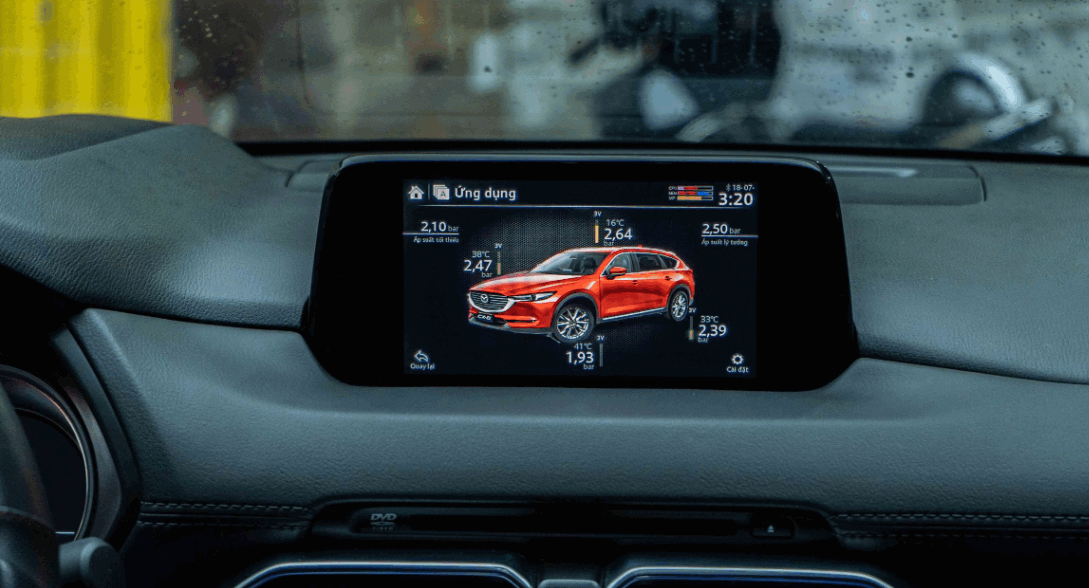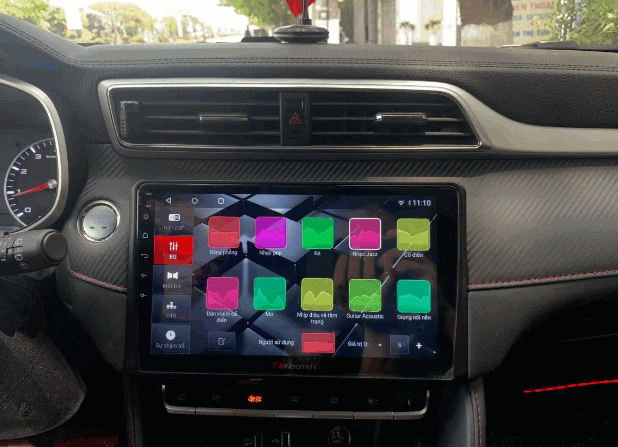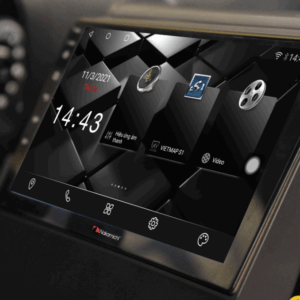Mô tả
Màn Hình Ô tô Awave AT9001 Âm Thanh Hires là màn hình cao cấp 9inch chuyên dụng cho những khách hàng muốn âm thanh hay và có đầy đủ các tính năng của một chiếc màn hình android.
1 Trang chủ của Màn Hình Ô tô Awave AT9001 Âm Thanh Hires
Cái nhìn đầu tiên
“Trang chủ” sẽ bố trí các thẻ phím tắt cho các chức năng phổ biến, hiển thị thông tin quan trọng và truy cập nhanh vào các chức năng phổ biến. Một số chức năng của thẻ có thể được xác định bằng cách nhấn lâu
Phía bên trái của thanh điều hướng hỗ trợ định nghĩa của năm nút thường trú, chẳng hạn như nút HOME, nút quay lại, điện thoại, âm nhạc, bản đồ, âm thanh, v.v…Thời gian và trạng thái kết nối không dây và Wi-Fi của hệ thống sẽ được hiển thị ở bên phải “thanh điều hướng”. Click để vào điều khiển trung tâm
2 Danh sách ứng dụng
Tất cả các chức năng lối vào. Truy cập trang Danh sách ứng dụng bằng cách sử dụng \nút Ngăn kéo ứng dụng hoặc vuốt trên màn hình chính. Bằng cách áp dụng biểu tượng, bạn có thể khởi chạy ứng dụng
3 Trung tâm đối âm
Truy cập nhanh. Nhấp vào nút thời gian bên phải thanh điều hướng để vào “Trung tâm điều khiển”. Trong Trung tâm điều khiển, bạn có thể điều chỉnh độ sáng, âm lượng, Wi-Fi, kết nối không dây, mạng dữ liệu & Điểm phát sóng và nhấn giữ vào trang Cài đặt. Bạn cũng có thể tắt tiếng, tắt màn hình, bật chế độ ban đêm, khởi động lại máy, v.v.
4.1 Cài đặt
Trưng bày “Hiển thị” hỗ trợ chức năng làm mờ, chuyển đổi chế độ ban đêm, bạn có thể sửa đổi các điều kiện kích hoạt của chế độ ban đêm, hỗ trợ phù hợp với sigle ánh sáng hoặc thời gian. Chức năng bảo vệ màn hình, mở màn hình chỉ hiển thị thời gian. Chức năng hình nền, bạn có thể thay thế hình nền máy tính
4.2 Cài đặt
kết nối không dây. Ví dụ Bật hoặc tắt kết nối không dây. Hiển thị tên thiết bị.Thiết bị khả dụng: Phụ kiện có thể được kết nối với thiết bị, nhấp vào nút làm mới để làm mới. Thiết bị đã lưu & đã kết nối: Hiển thị các thiết bị đã được ghép nối và lưu thành công. Các thiết bị được kết nối thành công sẽ cập nhật trạng thái của chúng và bật điện thoại kết nối không dây & chức năng nghe nhạc kết nối không dây
4.3 Cài đặt
Mạng WLAN Sản phẩm hỗ trợ Wi-Fi 192khz/24bit và 5GHz
kết nối mạng. Kết nối và lưu điểm phát sóng Wi-Fi
4.4 Cài đặt
Điểm truy cập AP. Tính năng này được sử dụng trong phiên bản 4G của sản phẩm để chia sẻ mạng di động với các thiết bị khác thông qua điểm phát sóng. Tính năng này cũng được sử dụng để truyền dữ liệu trong Apple Carplay không dây, bật chức năng điểm phát sóng khi sử dụng PIay Link không dây
4.5 Cài đặt
Âm thanh. Hệ thống có nhiều kênh âm thanh ảo đầu ra, kênh quảng bá điều hướng bằng giọng nói, kênh âm thanh đa phương tiện, kênh gọi rảnh tay, kênh đổ chuông. Bốn kênh có logic như trộn và loại trừ lẫn nhau, có thể điều chỉnh kích thước âm thanh của từng kênh một cách độc lập
Bạn có thể đặt logic triệt tiêu âm nền trong cảnh trộn, chẳng hạn như âm lượng của kênh đa phương tiện trong cảnh đảo chiều hoặc phát sóng điều hướng
Đặt âm lượng tối đa của đa phương tiện kênh sau khi thiết bị được khởi động để tránh làm hành khách sợ hãi
Đặt xem chế độ đầu vào micrô được tích hợp sẵn hay
bên ngoài
4.6 Cài đặt
Ứng dụng Khi chế độ Thông thạo được bật, hệ thống sẽ tự động giới hạn số lượng phần mềm chạy nền ở mức
tiết kiệm bộ nhớ
Ứng dụng tự chạy, nơi bạn có thể đặt ứng dụng nào máy sẽ tự động chạy khi khởi động, chẳng hạn như phần mềm nhạc bộ nhớ hoặc phần mềm điều hướng
Đặt các ứng dụng hệ thống mặc định, chẳng hạn như ứng dụng điều hướng, trợ lý giọng nói và trình khởi tạo
4.7 Cài đặt
RVC Bạn có thể chọn kích hoạt video camera CVBS,
Video camera 4 kênh AHD hoặc hình ảnh camera 360 độ khi sao lưu. Ba chế độ loại trừ lẫn nhau, tương ứng với 6 kênh đầu vào video vật lý, đó là video trước và sau của CVBS và các kênh camera AHD trước và sau, trái và phải
Bạn có thể đặt thời gian trễ khi tắt video và máy ảnh sẽ tự động chuyển sang video camera trước trong thời gian trễ
4.8 Cài đặt
SWC Chức năng này dùng để ghép nối chức năng với các phím trên vô lăng của xe nguyên bản. Hỗ trợ switch & chẩn đoán sự cố
Hỗ trợ nhiều chức năng phím tắt trên vô lăng như điều chỉnh âm lượng, điều khiển phát nhạc, trả lời điện thoại và gác máy, v.v.
5 Trình phát nhạc trên Màn Hình Ô tô Awave AT9001 Âm Thanh Hires
Trang “PLAYING” của trình phát nhạc hiển thị thông tin về tệp âm thanh đang được phát, bao gồm tên bài hát, nghệ sĩ, tốc độ định dạng, thời gian bản nhạc và ảnh bìa album
Có thể thực hiện thao tác điều khiển phát, tạm dừng phát, nhảy lên và xuống nhạc, bộ sưu tập yêu thích, xem hàng đợi phát, phát ngẫu nhiên & lặp lại, nhảy nhanh EQ
Nhấp vào thư viện tài nguyên để vào danh sách tài nguyên âm thanh. Các tài nguyên âm thanh đã chọn sẽ được thêm vào hàng đợi phát lại để phát lại
Danh sách phát sẽ, danh sách nhạc yêu thích, danh sách đã phát gần đây hoặc danh sách nhạc tùy chỉnh, tạo điều kiện cho người dùng chọn tệp âm thanh mục tiêu để thêm vào hàng đợi phát để phát
7 Kết nối không dây với điện thoại
HFP Sau khi thiết bị kết nối không dây được kết nối thành công, thiết bị sẽ cố gắng bật chức năng điện thoại kết nối không dây
Sau khi bật chức năng điện thoại kết nối không dây, bạn có thể sử dụng bàn phím quay số để thực hiện các cuộc gọi đi và xem lịch sử cuộc gọi gần đây, tất cả các số liên lạc và số liên lạc yêu thích
8.1 Đài phát thanh
FM(RDS)&AM Người dùng có thể chuyển đổi giữa hai băng tần FM và AM Trên trang Phát, thông tin tần số hiện tại, tên đài RDS PT, loại chương trình PTY, thông tin trạm giao thông TP, cường độ âm thanh nổi ST, tùy chọn cùng tần số đài AF, thông tin phát sóng RDS RT
sẽ được hiển thị
Bạn có thể tự động tìm đài, dừng phát, thu đài và chuyển kênh
8.2 Đài phát thanh
Danh sách radio Yêu thích & Danh sách tìm kiếm Trong trang Trạm phát, bạn có thể chọn hiển thị bộ sưu tập các đài phát thanh hoặc tìm kiếm danh sách đài phát thanh, nhấp vào đài phát thanh để phát
Trong chức năng RDS, chức năng tìm kiếm có thể chọn loại chương trình để lọc tìm kiếm
Đặt độ nhạy, LOC là độ nhạy cao, DX là độ nhạy thấp
Khởi động RDS và khởi động chức năng AF. Sau khi bật chức năng AF, điểm tần số có chất lượng tốt nhất sẽ được chọn theo cường độ tín hiệu điểm tần số khả dụng của trạm
Chọn vùng làm việc của bộ đàm
Xác định xem các phím lên và xuống có được sử dụng để tìm kiếm các đài hoặc để chuyển đổi giữa các đài trong bộ sưu tập hay không
9 Các kết nối với camera lùi và camera hành trình
CVBS&AHD
Trong Cài đặt, bạn có thể chọn camera CVBS và camera AHD 4 kênh
Ứng dụng có thể được kích hoạt từ trình khởi chạy máy ảnh Danh sách ứng dụng hoặc tín hiệu lùi
Màn hình camera có thể được chọn để mở và đóng đường theo dõi tĩnh, đường theo dõi động, thông tin radar
Các đường ray tĩnh có thể được tùy chỉnh về hình dạng và vị trí
10 Kết nối tiện ích với điện thoại
Kết nối có dây & không dây
Bạn có thể kết nối chức năng Play Link có dây thông qua giao diện USB1 để đạt được chất lượng âm thanh và hình ảnh video mượt mà hơn
Ngoài ra, khi vào trang Cài đặt liên kết Play, bạn có thể kết nối qua Bluetooth, thực hiện ghép nối và thực hiện
truyền dữ liệu qua điểm truy cập AP 5GHz để thực hiện chức năng CarPlay không dây
Wireless Play Link sẽ tự động kết nối thiết bị đã lưu sau khi máy khởi động
11 Tích hợp các tiện ích
Điều hòa, Cài đặt xe, nút bấm trên vô lăng, thông tin xe
Lựa chọn giao thức CAN BUS, chọn thương hiệu và dòng xe
Trang bị điều hòa: Kiểm soát điều khiển phương tiện
Trang thông tin xe: hiển thị thông tin mở cửa, thông tin áp suất lốp, thông tin tiêu hao nhiên liệu
Trang Cài đặt xe: Có thể cài đặt Cài đặt của xe ban đầu tại đây
12.1 Âm thanh tùy chỉnh qua EQ
Chức năng cân bằng
4 điều chỉnh âm thanh mặc định được cài sẵn
Người dùng có thể thêm các chế độ âm thanh tùy chỉnh và đặt tên theo nhu cầu
Mỗi bộ dữ liệu âm thanh có 13 EQ, có thể chọn 31 điểm tần số, có thể đặt cộng hoặc trừ mức tăng & giảm 14db, 3 bộ giá trị Q Cài đặt
12.2 Âm thanh tùy chỉnh sân khấu với bộ xử lý âm thanh tín hiệu số DSP
Sân khấu âm thanh
Ở chế độ cổ điển, có 5 nhóm dữ liệu trường âm thanh (phía trước bên trái, phía trước bên phải, hàng trước, hàng sau, toàn bộ xe). Ba nhóm dữ liệu trường âm thanh có thể được chọn trong ba chế độ tần số (phía trước bên trái, phía trước bên phải, toàn bộ xe)
Mỗi nhóm dữ liệu có thể đặt độ lợi và độ trễ của 6 kênh âm thanh để tạo hiệu ứng tập trung vào trường âm thanh khác nhau
12.3 Âm thanh
Trị tần số & Bộ lọc & Nhập và xuất dữ liệu Chế độ âm thanh này có thể là chế độ được xác định cho đầu ra âm thanh 6 kênh, chế độ cổ điển tùy chọn (2.2.2, âm thanh nổi hàng trước, âm thanh nổi hàng sau, âm thanh nổi trầm nặng) chế độ ba tần số (âm bổng 2.0, trung bình, âm trầm)
Đặt bộ chia tần, chia tần hoạt động thành 3 nhóm stereo, xác định điểm cắt tần & độ dốc, pha. Các nhóm loa khác nhau có thể được kết nối với nhau bằng bộ phân tần
Có thể xuất dữ liệu điều chỉnh sang ổ flash USB và nhập vào máy từ ổ flash USB
13 Trình phát video
Đang chơi Sau khi khởi động một ứng dụng, đầu tiên hệ thống sẽ vào thư viện tài nguyên video. Hệ thống tự động tìm kiếm danh sách video có thể phát hoặc người dùng chọn tệp video mục tiêu dựa trên đường dẫn tệp. Sau đó
lựa chọn, hệ thống sẽ thêm các video trong danh sách vào hàng đợi phát và bắt đầu trang phát
Trong trang phát video, tệp video được phát ở chế độ toàn màn hình và bạn có thể kiểm soát trạng thái phát
Khi bạn quay lại màn hình nền, video sẽ tiếp tục phát ở chế độ nền có âm thanh
14 tập tin
Chọn tệp theo đường dẫn & danh mục
Tìm tệp theo đường dẫn và thao tác trên chúng
Theo cách phân loại chứng từ cần kiểm tra và hoạt động của nó
Bạn có thể xem, sao chép, dán và xóa các tập tin
15 phòng trưng bày
Xem ảnh
Sau khi vào trình duyệt ảnh, đầu tiên hệ thống sẽ tìm kiếm những ảnh có thể duyệt, và hiển thị chúng trong thư viện. Người dùng cũng có thể tìm ảnh mục tiêu để xem theo đường dẫn thư mục
Sau khi chọn ảnh sẽ được xem toàn màn hình. sw
Sau khi vào trình duyệt ảnh, đầu tiên hệ thống sẽ tìm kiếm những ảnh có thể duyệt, và hiển thị chúng trong thư viện. Người dùng cũng có thể tìm ảnh mục tiêu để xem theo đường dẫn thư mục
Sau khi chọn ảnh sẽ được xem toàn màn hình. Vuốt sang trái và phải có thể chuyển đổi hình ảnh và bắt đầu trình chiếu tự động
16 Đầu ra video
cvbs&hdmi
Vui lòng kết nối bộ chuyển đổi video USB và nhấp vào nút liên kết để bắt đầu xuất video
Nhấp vào trang Cài đặt, bạn có thể sửa đổi vị trí và kích thước hình ảnh video
Độ phân giải đầu ra có thể được sửa đổi
17 cổng vào phụ trợ
Đầu vào bên ngoài
Âm thanh nổi tương tự có thể được nhập vào thông qua giao diện đầu vào âm thanh nổi RCA ở đường đuôi của vùng A
Thông qua giao diện đầu vào video CVBS ở khu vực A, bạn có thể nhập hình ảnh video CVBS bên ngoài và hiển thị
chúng trên màn hình.
18.1 AVM
Chế độ xem trên không & chế độ xem đơn
40% màn hình sẽ được sử dụng để hiển thị chế độ xem từ trên xuống. Thông qua chế độ xem từ trên xuống, người dùng có thể nhanh chóng xem liệu có chướng ngại vật xung quanh cơ thể hay không. Ngoài ra, con chim có thể được hiển thị ở bên trái hoặc bên phải của màn hình.
Ở dưới cùng của giao diện là thanh hành động, nơi bạn có thể chọn chuyển đổi giữa chế độ 2D và 3D. Ở chế độ 2D, có 6 chế độ xem đơn được xử lý với các góc khác nhau và ở chế độ 3D, có 8 chế độ xem 3D lập thể với các góc camera khác nhau
Ở bên phải của thanh thao tác, bạn có thể bật chụp ảnh và ghi âm, rồi vào màn hình cài đặt. Sau khi kích hoạt ghi âm, biểu tượng REC sẽ xuất hiện
18.2 AVM
Cài đặt
Xem video ghi âm hoặc chụp ảnh
Cài đặt thông số đầu ghi, có thể đóng mở, điều chỉnh chất lượng video, đường dẫn ghi
Cài đặt kích hoạt, đặt video được kích hoạt khi đi về phía trước, chế độ xem kích hoạt đèn báo rẽ, chế độ xem kích hoạt đèn khẩn cấp, đặt thời gian thoát trễ
Cài đặt cơ bản: Bật và đi xung quanh, chọn kiểu máy & Biển số xe & Màu sắc & Kiểu đường rãnh
Đối với Cài đặt nâng cao, nhập 0000, bạn có thể điều chỉnh các thông số của máy ảnh, tinh chỉnh đường may tự động & đường may, chọn loại vải gỡ lỗi tích hợp đầu tiên, bạn có thể may nhanh sau khi bù đầu vào